Windows7系统安装添加佳能ip1980打印机驱动的方法
作者:佚名 来源:雨林木风 2018-02-01 20:23:33
想必大家都知道在正常使用打印机的时候需要先安装打印机驱动才可以使用,但是有些用户却不知道该如何安装添加佳能ip1980打印机驱动,那么下面就来为大家介绍Windows7系统安装添加佳能ip1980打印机驱动的方法吧。
1、进入佳能(中国)官网页面,选择“服务与支持”,选择“下载与支持”;
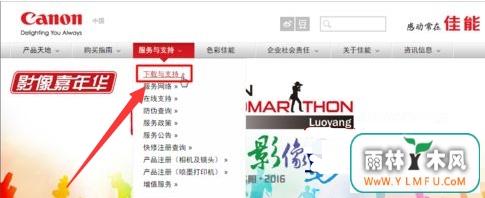
2、进入“下载与支持”页面后,选择“喷墨打印机”;
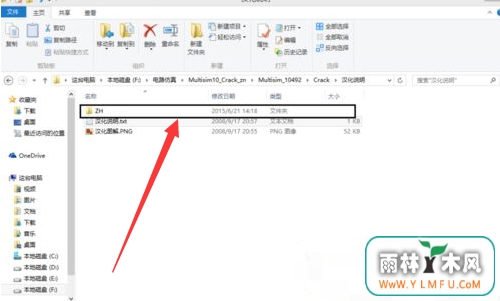
3、选择对应的产品种类、产品系列、型号、文件类型;
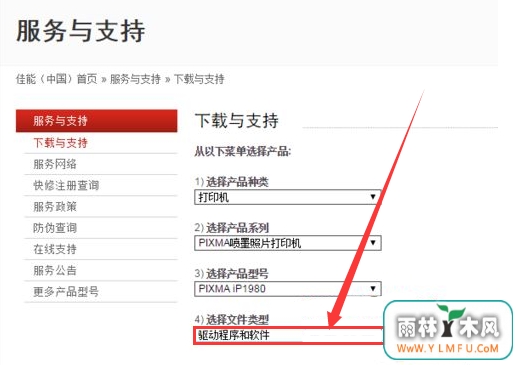
4、选择对应的系统及驱动程序(因为我在官网上没有找到Win7系统的ip1980打印机的驱动程序,官网上说win7系统自带这个打印机驱动程序,但是却无法添加,所以我是先安装的这个基础维护工具,大家
可以试一试跳过步骤2,直接按照步骤3来安装打印机驱动);
可以试一试跳过步骤2,直接按照步骤3来安装打印机驱动);
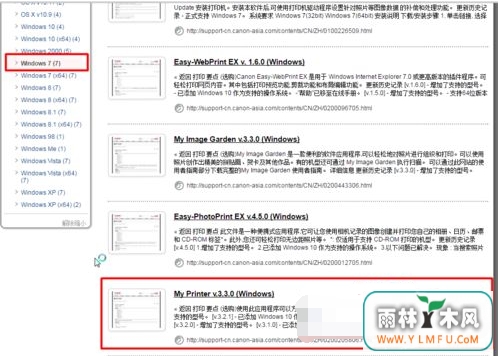
5、在方框出打勾,点击“点击这里”进行下载;
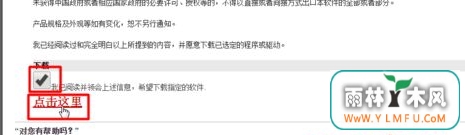
6、运行My Printer程序并按照提示选择“下一步”、“是”完成安装;
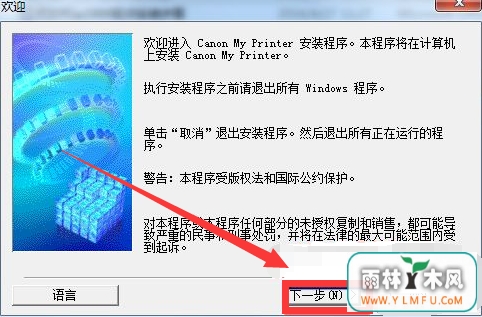
7、选择对应驱动程序(佳能中国官网没有Win7系统的打印驱动程序,也可以用这个win8的驱动程序,亲测);
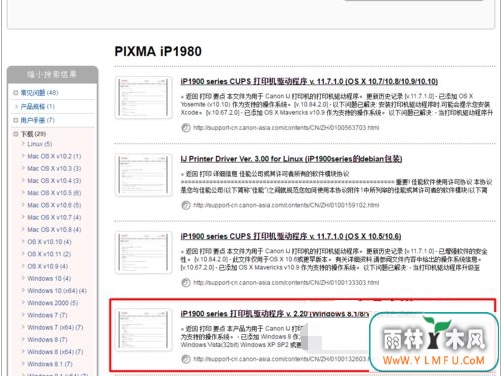
8、下载并保存;
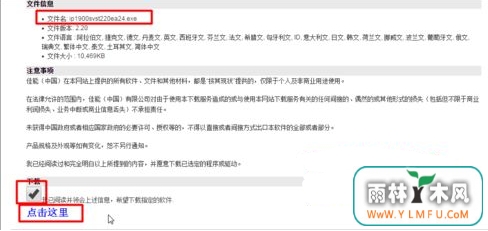
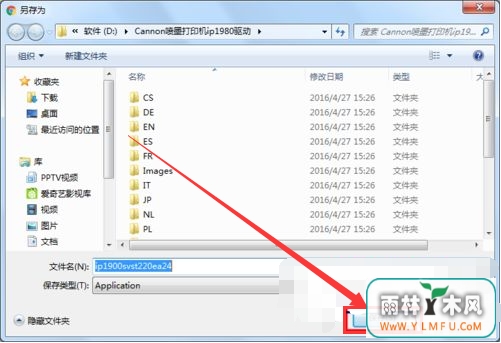
9、安装程序;
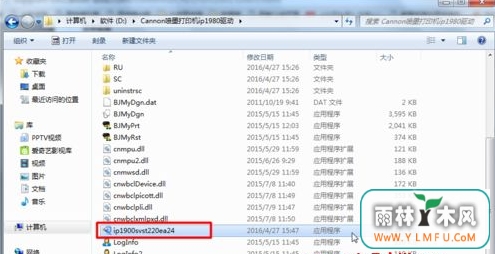
10、然后点击完成就可以了;
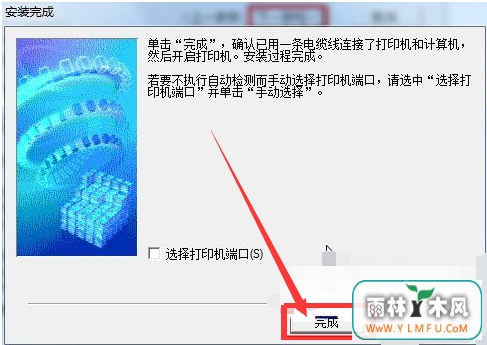
11、最后添加打印机即可。
关于Windows7系统安装添加佳能ip1980打印机驱动的方法就为大家介绍到这里了,假如大家有需要,就按照以上方法来解决吧,希望有帮助到大家哦!
- 上一篇:Windows7系统如何关闭dnf同城交友
- 下一篇:win7系统硬盘怎么加密
相关阅读
- 热门手游
- 最新手游
- 本类周排行
- 本类总排行

























